相思资源网 Design By www.200059.com
来源:思缘论坛 作者:Lily
本教程用到的滤镜比较多,从磨皮到清晰处理,基本上都是用外挂滤镜。由此可见人物处理的时候适当的运用一些滤镜可以节省大量的后期处理时间。
原图

最终效果

1、用Photoshop打开原图,用图像对比度把人物调亮一些,然后复制一层(图层1),转入Portraiture滤镜进行磨皮和稍微调亮一些。

2、上面我们使用的磨皮滤镜以后,我们发现人物的面部损失了很多质感,我们先盖印图层得到图层2,用noisewarepro滤镜来给人物增加一些质感,操作后如图:

3、建立色阶调整层,参数如图:





4、建立可选颜色调整层,分别对红色、黄色、白色、中性色、黑色进行调整,参数如图:
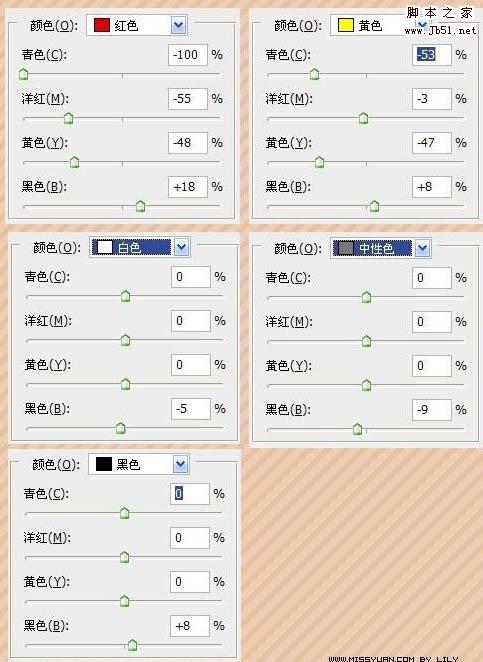

上一页12 下一页 阅读全文
本教程用到的滤镜比较多,从磨皮到清晰处理,基本上都是用外挂滤镜。由此可见人物处理的时候适当的运用一些滤镜可以节省大量的后期处理时间。
原图

最终效果

1、用Photoshop打开原图,用图像对比度把人物调亮一些,然后复制一层(图层1),转入Portraiture滤镜进行磨皮和稍微调亮一些。

2、上面我们使用的磨皮滤镜以后,我们发现人物的面部损失了很多质感,我们先盖印图层得到图层2,用noisewarepro滤镜来给人物增加一些质感,操作后如图:

3、建立色阶调整层,参数如图:





4、建立可选颜色调整层,分别对红色、黄色、白色、中性色、黑色进行调整,参数如图:
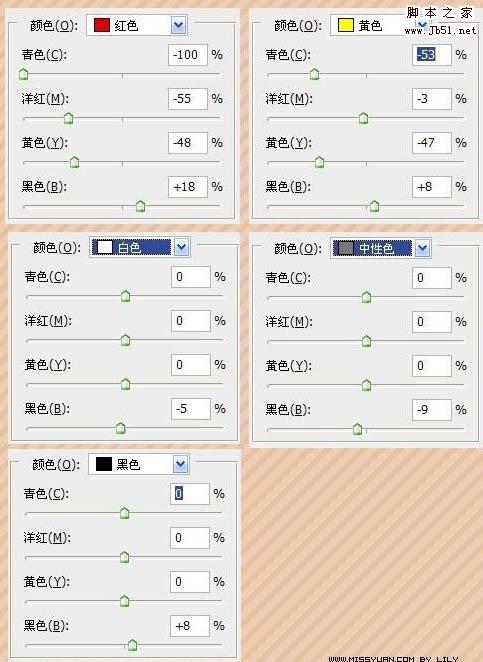

上一页12 下一页 阅读全文
标签:
偏色照片,美化,清晰度
相思资源网 Design By www.200059.com
广告合作:本站广告合作请联系QQ:858582 申请时备注:广告合作(否则不回)
免责声明:本站文章均来自网站采集或用户投稿,网站不提供任何软件下载或自行开发的软件! 如有用户或公司发现本站内容信息存在侵权行为,请邮件告知! 858582#qq.com
免责声明:本站文章均来自网站采集或用户投稿,网站不提供任何软件下载或自行开发的软件! 如有用户或公司发现本站内容信息存在侵权行为,请邮件告知! 858582#qq.com
相思资源网 Design By www.200059.com
暂无Photoshop 偏色照片美化及增加清晰度的评论...
